Bell er et av de beste teleselskapene i Canada, basert på deres rykte og kvalitet. Slike topptjenester krever kvalitetsutstyr og Bell tilbyr flere forskjellige rutere til kundene. Og for å ha en rask og pålitelig internettforbindelse hele tiden, er det viktig å ha et godt sikret og vedlikeholdt nettverk.
Et av de første trinnene for å gjøre ditt personlige hjem- eller kontormettverk godt sikret og vedlikeholdt er å vite hvordan du får tilgang til Bell Router -innstillingene. Når du lærer hvordan du logger deg på Bell Router, kan du gjøre et sett med endringer i innstillingene som vil gjøre nettverket ditt trygt mot uautorisert tilgang og misbruk .
I denne artikkelen skal vi forklare hvordan du logger inn på klokkruteren din. Men først, la oss se hva du må gjøre før du logger inn.
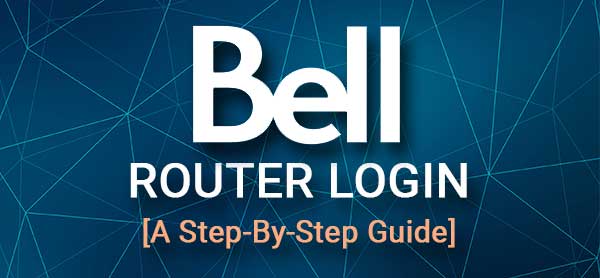
Hva trenger du:
Før du begynner å sørge for at du har følgende:
1. En smarttelefon, nettbrett eller en bærbar eller stasjonær datamaskin.
2. Tilgang til nettverket enten ved hjelp av en nettverkskabel (anbefalt) eller ved hjelp av den trådløse tilkoblingen.
3. Standard eller tilpasset Bell Router Admin -påloggingsdetaljer. Bruk de som er gitt nedenfor, eller sjekk klistremerket på ruteren din der alle disse detaljene er skrevet ut.
Å ha alle disse tingene klare vil gjøre Bell Router -påloggingsprosessen rask og vellykket.
Hva er standard Bell Router -detaljer?
Standard Bell Router -påloggingsdetaljer er som følger:
Standard ruter IP: 192.168.2.1 eller bell.ca/myModem (hvis du er koblet til Internett)
Standard passord: Hvis du bruker Home Hub 2000, 3000 eller 4000, må du bruke serienummeret som et standardpassord. Du kan finne serienummeret som er trykt på klistremerket på ruteren.
Standard administratorpassord for Home Hub 1000, 2Wire og Connection Hub er admin .
Hvordan logger jeg på Bell Router?
Dette er trinnene du trenger å følge for å få tilgang til Bell Router Admin Dashboard.
Trinn 1 - Er enheten tilkoblet?
Selv om vi har nevnt at du må koble enheten din til nettverket, må vi si det igjen. Årsaken til dette er at hvis enheten din ikke er tilkoblet, vil du ikke kunne få tilgang til ruteradministratoren.
Så koble den til ved hjelp av nettverkskabelen, eller bruk det trådløse passordet til å koble til WiFi -nettverket. Når du bekrefter at enheten er tilkoblet, kan du fortsette til neste trinn.
Trinn 2 - Åpne nettleseren på enheten din
Start nå nettleseren du allerede har installert på enheten. Generelt vil du kunne logge inn ved hjelp av hvilken som helst nettleser. Imidlertid, hvis enheten din er for gammel, og nettleseren også er gammel, må du oppdatere den til den nyeste versjonen. Dette skal forhindre konflikter mellom nettleseren og ruterne admin -dashbord.
Trinn 3 - Skriv inn Bell IP i URL -linjen
Standard Bell Router IP -adresse er 192.168.2.1 . Du bør skrive den inn i nettleserens URL -linjen. Standard IP krever ikke en fungerende internettforbindelse, det er nok til å ha tilgang til nettverket - kablet eller trådløst . Hvis du har en aktiv internettforbindelse, kan du også få tilgang til Bell Router -innstillingene ved å besøke denne lenken Bell.ca/MyModem.
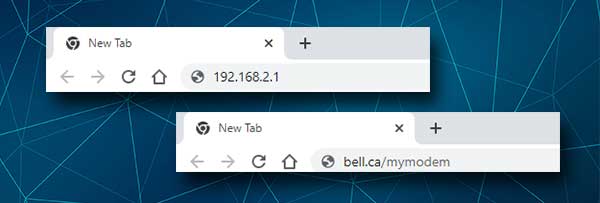
Når du skriver inn IP eller lenken vi har gitt, bør du bli bedt om å legge inn Bell Admin -påloggingsdetaljer, noe som fører oss til neste trinn.
Trinn 4 - Skriv inn Bell Router Admin Brukernavn og passord.
Akkurat nå bør du oppgi standard Bell Admin -passord. Som vi har nevnt tidligere i denne artikkelen, er passordet administrator for Home Hub 1000, 2Wire og Connection Hub, og hvis du bruker Home Hub 2000, 3000 eller 4000, må du angi serienummeret som kan bli funnet trykt på etiketten på ruteren.
Trinn 5 - Begynn å administrere Bell -innstillingene
Etter at du har angitt passordet, bør du se Bell Router Admin Dashboard. Nå har du full tilgang til ruterinnstillingene, og du kan begynne å tilpasse den, forbedre sikkerheten eller aktivere eller deaktivere spesifikke funksjoner.
Kan du ikke få tilgang til Bell Router -innstillingene? Les dette
Noen ganger vil imidlertid Bell Router -påloggingsprosessen mislykkes på et tidspunkt. Det er flere forskjellige grunner til at dette skjer, og i det følgende avsnittet vil vi prøve å forklare hvordan vi fikser de aktuelle problemene og fortsetter å logge inn.
1. Bekreft at enheten du bruker er koblet til nettverket.
Noen ganger, hvis det trådløse signalet er for svakt, kan du bli koblet fra, eller hvis du ved et uhell trykker på den fysiske bryteren som muliggjør eller deaktiverer WiFi på den bærbare datamaskinen . Det er også mulig at flymodus aktiveres på enheten din som forhindrer enheten i å koble til WiFi. Etter at du har bekreftet at enheten er tilkoblet, flytter du til neste trinn.
2. Skriv inn IP -adressen igjen.
Det er ikke uvanlig å gjøre skrivefeil eller skrive bokstaver i stedet for tall. Ja, folk gjør dette, og dette er grunnen til at vi anbefaler å skrive IP -en nøye igjen.
3. Bruker du riktig router -IP -adresse?
Vi har allerede nevnt at Bell -rutere bruker IP 192.168.2.1 som standard. Vennligst sjekk at dette er riktig IP. Du kan følge guiden vår for å finne riktig ruter -IP .
4. Bruker du riktig administratorpassord?
Sjekk etiketten på ruteren din igjen og skriv inn serienummeret nøye. Hvis du vet at standardpassordet er endret tidligere, må du logge inn ved hjelp av den tilpassede.
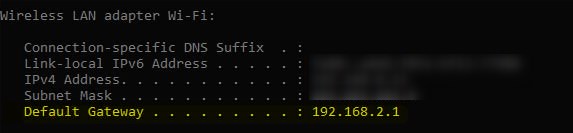
5. Bruker du antivirusprogramvare, en brannmur eller en popup-blokkering som forhindrer at Bell Router-påloggingssiden vises?
Noen ganger gjør disse programmene det, og vi anbefaler å deaktivere dem i noen minutter og se hva som skjer. Hvis de har blokkert forsøkene dine på å koble til, bør dette ikke være et problem når du har deaktivert dem.
6. forårsaker ruteren din problemene?
Hvis du mistenker at problemet er med ruteren din, kan du prøve å starte det på nytt. I de fleste tilfeller vil ruteren omstart løse de fleste problemene den har. Alt du trenger å gjøre er å koble fra ruterne strømkabel, la den være uten strøm i noen minutter og deretter koble strømkabelen tilbake igjen.
Når ruteren starter opp og LED -lysene stabiliserer seg, kan du prøve å logge inn igjen.
7. Endre enheten eller typen tilkobling
Hvis mulig, prøv å logge på ved hjelp av en annen enhet, eller hvis du har brukt for eksempel en trådløs tilkobling, kan du prøve å koble til nettverket ved hjelp av en Ethernet -kabel . I de fleste tilfeller vil dette gjøre jobben, og du skal kunne logge inn igjen.
Anbefalt lesing:
- Hvordan avbryter du Bell Internett -tjenesten din? (Forklart)
- Ethernet -port i veggen fungerer ikke
- Hvordan aktiverer jeg IPv6 på ruteren?
Avsluttende ord
Vi håper at du har klart å få tilgang til Bell Router -innstillingene ved å følge trinnene som er presentert her. Og hvis noe gikk galt under prosessen, bør noen av tipsene vi har gitt løse problemet og la deg fortsette.
Når du har logget inn vellykket , må du sørge for å holde påloggingsdetaljene trygge, og ta også hensyn til innstillingene du endrer. Men hvis noe går galt, kan du alltid tilbakestille ruteren til fabrikkinnstillingene og sette den opp igjen. Men sørg for å ha riktige standard påloggingsdetaljer og instruksjonene fra ISP -en din om hvordan du konfigurerer tilkoblingen.
